Kā atrakstīties no adresātu sarakstiem
Ikreiz, kad reģistrējaties kādam produktam vai pakalpojumamizmantojot savu e-pasta adresi, jūsu adrese bieži tiek pievienota automatizētam adresātu sarakstam. Galu galā notiks tā, ka jūsu e-pasta adrese tiks surogāta ar jaunumiem un pārdevēja jaunumiem. Dažreiz tas var būt brīvprātīgs, piemēram, LinkedIn ir slavens ar to, ka katru nedēļu sūta daudzus pasta sūtījumus, lūdzot jums pārbaudīt potenciālās darba iespējas.
Par laimi, populārie tīmekļa pasta pakalpojumi, piemēram,Outlook.com un Gmail ir iebūvēti rīki, kas var palīdzēt pārvaldīt šos nelūgtos ziņojumus. Dažreiz daži no šiem e-pasta ziņojumiem joprojām tiks izmantoti. Tas ir, kā jūs varat nodrošināt, ka jūsu e-pasta adrese tiek noņemta no viņu datu bāzēm vai automātiski izdzēsta, pirms to redzat.
No iesūtnes noņemiet nevēlamus e-pastus
Pirmkārt, mēs aplūkosim tīmekļa pasta izmantošanupakalpojuma automatizēta metode abonēšanas atcelšanai no adresātu saraksta. Kad Outlook Mail konstatē, ka no sūtītāja saņemat noteiktu vēstuļu daudzumu, ziņojuma augšdaļā tiek parādīta saite, Vai saņemat pārāk daudz e-pasta ziņojumu no “XYZ”? Jūs varat atrakstīties.
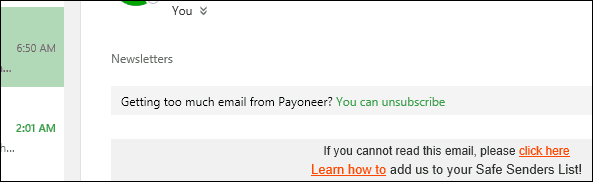
Noklikšķinot uz saites Atcelt abonēšanu, parādīsies adialoglodziņš ar jautājumu, vai vēlaties atteikties no šī adresātu saraksta abonēšanas. Ja vēlaties izdzēst arī iepriekšējās sarakstes, varat arī pārbaudīt iespēju to izdarīt.
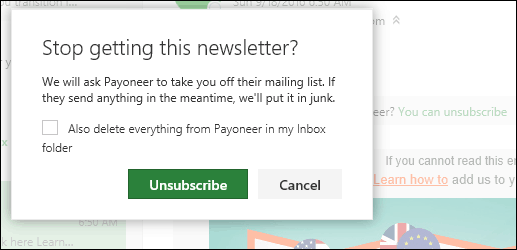
Ja neredzat abonēšanas iespēju, sūtītājs ziņojumā var iekļaut iespēju manuāli atrakstīties no adresātu saraksta. Parasti tas atrodas ziņojuma apakšdaļā.
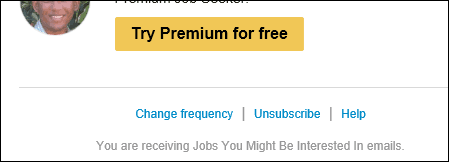
Noklikšķinot uz tā, jūs nokļūsit lapā, kurā atrodatiesvar izvēlēties iespēju, kā ziņojumi tiek nosūtīti pa e-pastu. Trīs zemāk minētie piemēri ir tas, kas jums vajadzētu iegūt. Pat ja neizvēlaties nevienu, jūs vienmēr varat pierakstīties pakalpojumā un pēc tam atkārtoti iespējot iespēju atkal saņemt ziņas.
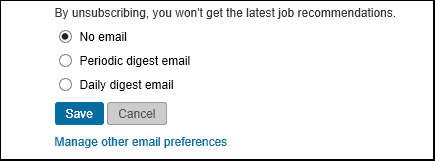
Dažreiz, ja pierakstāties noteiktā pakalpojumāvai sociālajā tīklā, jūs atkal sāksit saņemt atjauninājumus, pamatojoties uz pieņēmumu par pakalpojumu. Pārbaudot konta informāciju, iespējams, ir iekļauta iespēja nekad nesaņemt šādu informāciju.
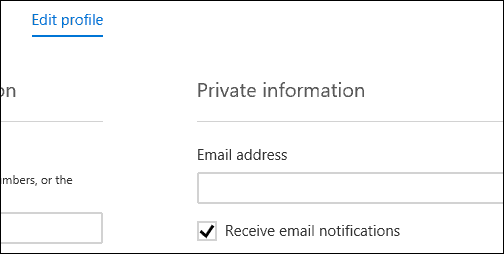
Ja jums ir ķekars ziņojumu no pasta adresesSavā iesūtnē esošo sarakstu var noņemt, izmantojot slaucīšanas funkciju. Tas notiek, izdzēšot pa vienam vai pa partijām. Vienkārši atlasiet vienu no sūtītāja ziņojumiem un pēc tam komandu joslā noklikšķiniet uz izvēlnes Slaucīt. Slaucīšana piedāvā vairākas iespējas. Jūs varat izdzēst visas ziņas no mapes, nākamās ziņas, saglabāt jaunākās ziņas, pēc tam izdzēst pārējās vai izdzēst tās, kas vecākas par 10 dienām.
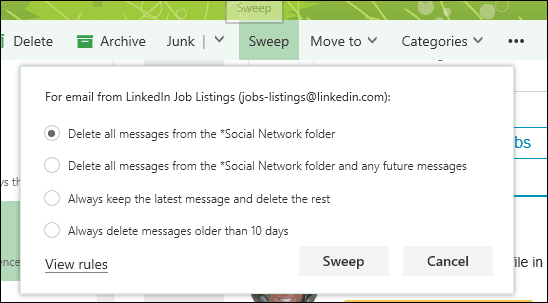
Google Mail piedāvā līdzīgas iespējas. Varat arī izvēlēties opciju, ko sauc par skaņu, kas paslēpj šī sūtītāja ziņojumus no iesūtnes. Arī Gmail lieliski veic lielapjoma pasta noteikšanu un ērti pārvietošanu uz tam paredzētu mapi. Iezīmju funkciju var izmantot arī, lai palīdzētu pārvaldīt un kontrolēt ziņojumus no konkrēta adresāta.
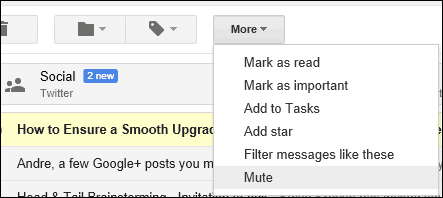
Tātad, apskatīsim, kā uzturēt iesūtni tīru. Pastāstiet mums, ko domājat, komentāru sadaļā zemāk.










Atstājiet savu komentāru